Assalamu'alaikum Wr. Wb
Pada kesempatan kali ini, saya ingin men share sebuah Tips tentang bagaimana cara untuk membuat Bootable dengan Flashdisk. Kenapa ? Karena media instalasi menggunakan Flashdisk bootable akan sangat bermanfaat bagi seorang pemilik komputer, terutama ketika akan menginstall Sebuah Laptop / PC yang tidak memiliki DVD drive. Selain itu, Flashdisk Bootable akan mempermudah dan mempercepat proses bootable dibandingkan menggunakan DVD Drive. Nah, pada kesempatan kali ini saya akan membagikan tutorial cara membuat Flashdisk Multiboot...
Aplikasi yang akan saya gunakan untuk membuat flashdisk multiboot adalah YUMI (Your Universal Multiboot Installer). YUMI merupakan aplikasi gratis dan portable. Salah satu kelebihan YUMI dibandingkan aplikasi sejenis lainnya adalah kita dapat membuat berbagai macam sistem operasi, utilitas antivirus, perangkat kloning dan diagnosa disk atau tool-tool lain dalam satu Flashdisk (multi boot).
YUMI dapat di download secara gratis melalui situs resminya >> DISINI <<
Download Windows 7 Ultimate >> DISINI <<
YUMI dapat di download secara gratis melalui situs resminya >> DISINI <<
Download Windows 7 Ultimate >> DISINI <<
Pada tutorial ini, saya ingin membuat Multi bootable Flashdisk Windows 7 dan Windows XP. Aplikasi YUMI ini juga bisa digunakan jika Anda ingin membuat bootable OS lain, seperti Linux, Hiren's Boot CD, dan lain-lain. Untuk memulainya, ada baiknya jikga kita sudah mempersiapkan alat dan bahan yang akan digunakan, yaitu sebagai berikut:
- USB Flashdisk minimal 4 GB
- YUMI, Software yang akan kita gunakan
- File Sistem Operasi yang berformat ISO
Jika semua alat dan bahan sudah di siapkan, Berikut adalah tahapan untuk membuat Multi Bootable dengan Flashdisk :
1. Jalankan YUMI yang sudah kita download tadi.
2. Pada bagian License Agreement, klik I agree untuk melanjutkan.
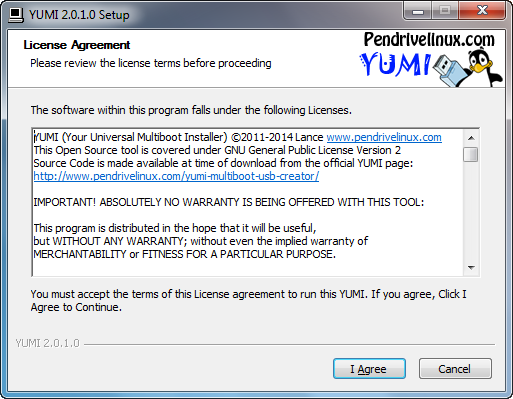
3. Selanjutnya, akan muncul tampilan seperti gambar di bawah ini

Step 1 : Pilih drive USB flashdisk kamu. Pada gambar terlihat bahwa USB terletak pada Drive I:\. Kemudian centang We Will Fat32 Format F:\ Drive!.
Step 2 : Pilih jenis sistem operasi atau distro yang hendak di buat bootable-nya di flashdisk, pada gambar terlihat kalau saya memilih Windows Vista/7/8 Installer. Karena sistem operasi pertama yang akan saya masukan adalah windows 7.
Step 3 : Cari lokasi file dimana ISO sistem operasi Anda tersimpan. Untuk mencarinya klik browse.
Setelah semua sudah sesuai, langsung saja klik Create.
4. Jika ada konfirmasi atau pemberitahuan sebelum proses dilanjutkan, klik saja yes maka proses akan berlanjut.

5. Tunggu sebentar proses format, copy file, extracting file, dan installasi.

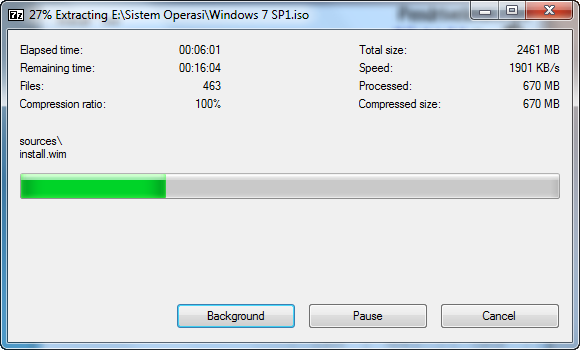
6. Jika sudah selesai klik next.
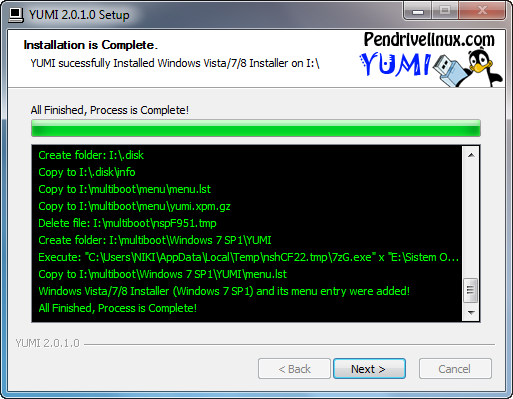
7. kemudian akan muncul pertanyaan yang menawarkan Anda, apakah ingin menambahkan ISO atau distro lainnya sekarang. Klik yes jika ingin menambahkan OS yang lain.
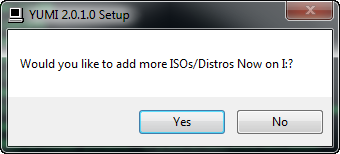
8. Pilih OS atau distro yang akan kita masukan, saya memilih Windows XP Installer. Kemudian cari dan pilih file ISO yang sesuai. Catatan: jangan centang opsi Format drive atau view or remove installed distros.
9. Kemudian klik Create, tunggu proses hingga selesai.

10. Setelah selesai nanti akan ada pertanyaan seperti tadi, dimana kita ditawarkan untuk menambahkan ISO yang lain. Klik yes, jika Anda ingin menambahkan lagi. Klik No, jika tidak ingin menambahkan lagi. Jika Anda ingin menambahkan, ulangi saja mulai dari langkah ke 7.

Dengan mengikuti beberapa langkah di atas, kita sudah memiliki dua buah bootable pada flashdisk kita. Jika kita ingin melakukan installasi menggunakan flashdisk, jangan lupa untuk mengatur setting pada BIOS agar booting awal mengarah ke USB Flashdisk.
Semoga tulisan saya yang sederhana ini bermanfaat dan bisa membantu dalam belajar







Tidak ada komentar:
Posting Komentar